Cách xóa bộ nhớ cache nguồn gốc của bạn
Origin là câu trả lời của EA cho Steam, nhưng bất kỳ ai tự gọi mình là game thủ PC đều biết rằng nó nhạt nhẽo khi so sánh. Nguồn gốc thường đi kèm với các trục trặc kỳ lạ, đặc biệt nếu bạn đang cố gắng chơi các tựa game cũ hơn trên hệ điều hành hiện đại hơn. Tin tốt là có một cách tương đối đơn giản để khắc phục nhiều vấn đề này: xóa bộ nhớ cache Nguồn gốc của bạn.
Xóa bộ nhớ cache là một quá trình đơn giản mà bất kỳ ai cũng có thể thực hiện và nó sẽ xóa dữ liệu bị hỏng hoặc trục trặc có thể dẫn đến lỗi. Nếu bạn thấy rằng Origin sẽ không khởi chạy các tựa game của bạn (hoặc đơn giản là nó không phản hồi khi bạn cố gắng chơi thứ gì đó), hãy bắt đầu khắc phục sự cố bằng cách xóa bộ nhớ cache của bạn.
Nội dung bài viết
Cách xóa bộ nhớ cache nguồn gốc của bạn
Nếu Origin hiện đang chạy, hãy tắt nó trước khi xóa bộ nhớ cache của bạn.
Cách xóa bộ nhớ cache của bạn thông qua EA Desktop
Ứng dụng EA Desktop hiện đang trong giai đoạn thử nghiệm mở. Nếu bạn sử dụng nó thay vì Origin, việc xóa bộ nhớ cache của bạn cũng đơn giản như chọn một vài tùy chọn.
- Mở Máy tính để bàn EA ứng dụng và chọn ba dấu gạch ngang ở góc trên bên trái của màn hình.
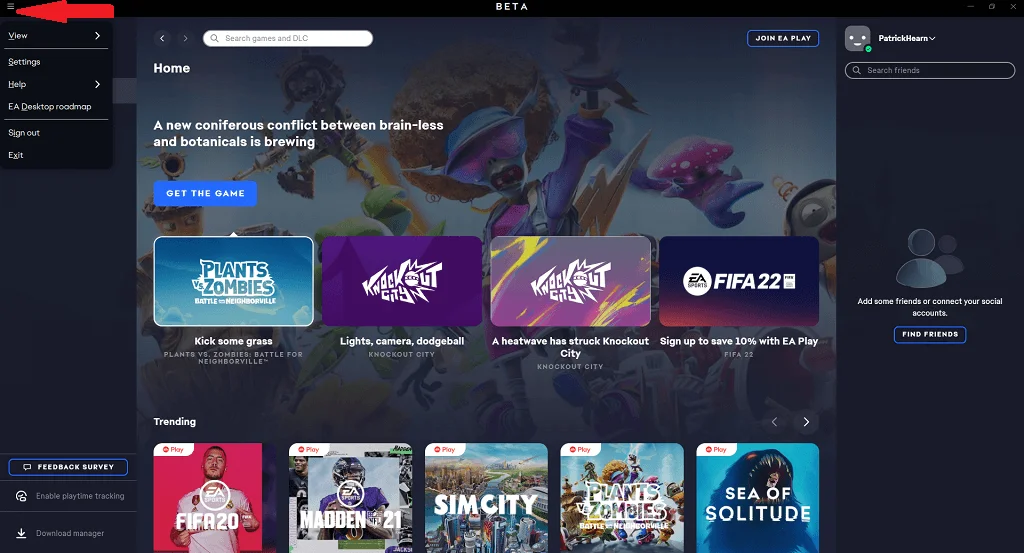
- Lựa chọn Cứu giúp > Khôi phục ứng dụng.
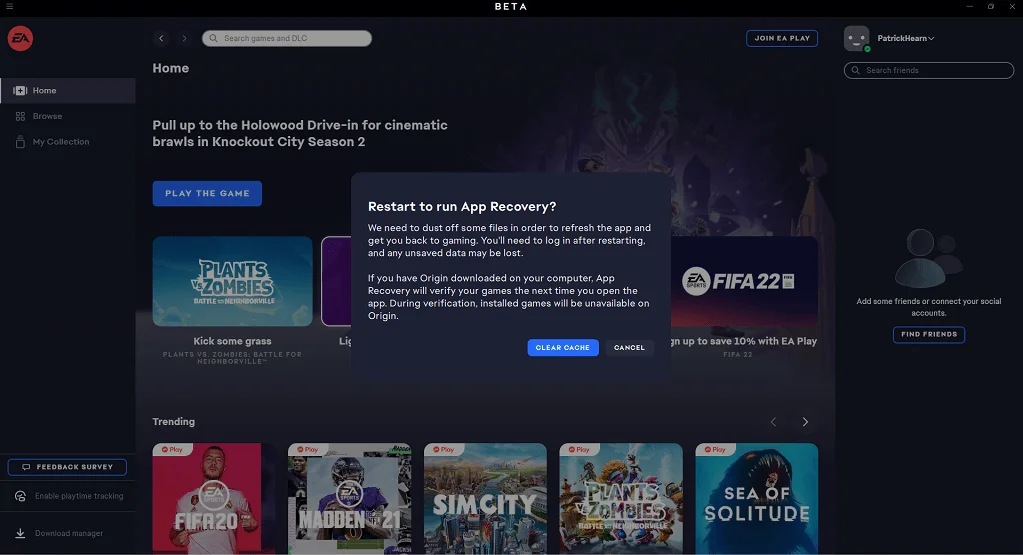
- Lựa chọn Xóa bộ nhớ cache.
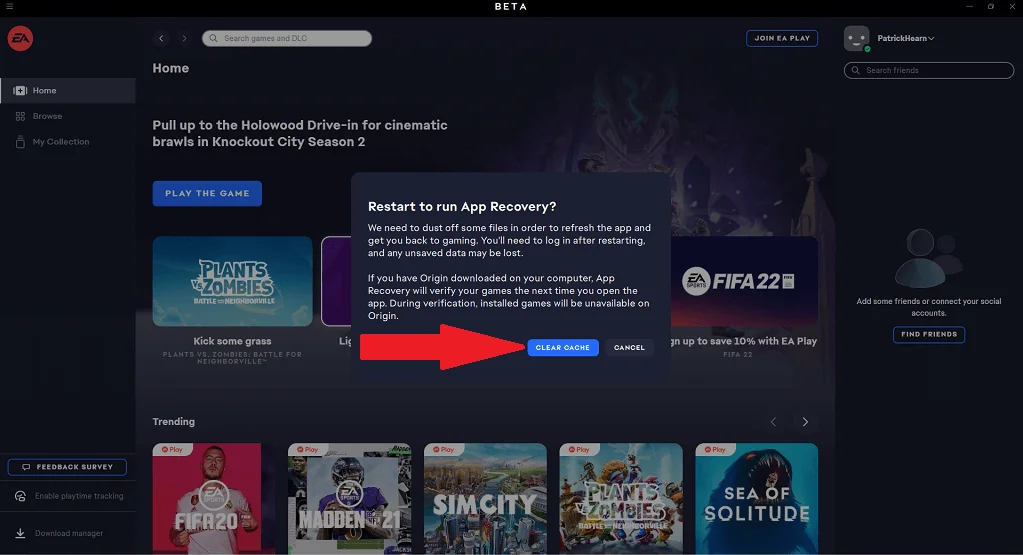
Thao tác này sẽ khởi động lại ứng dụng và xóa bộ nhớ cache của bạn, giải quyết một số lượng lớn các lỗi nhỏ và trục trặc trong ứng dụng. Hãy nhớ rằng EA Desktop vẫn đang trong giai đoạn thử nghiệm mở, vì vậy có khả năng xảy ra xung đột phần mềm và lỗi chưa được khắc phục hoàn toàn.
Bạn cũng có thể làm điều này bằng cách mở Menu Bắt đầu > EA > Khôi phục ứng dụng. Nó sẽ thực hiện chức năng tương tự mà không cần phải mở ứng dụng hoàn toàn.
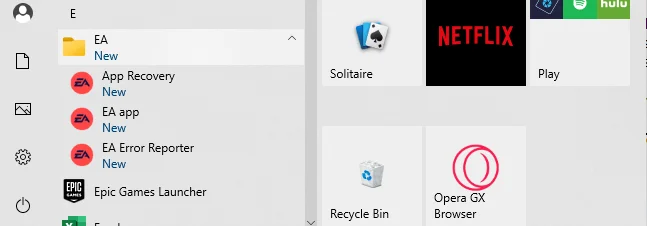
Cách xóa bộ nhớ cache của bạn thông qua nguồn gốc
Nếu bạn, giống như hầu hết mọi người, vẫn đang sử dụng ứng dụng Origin truyền thống, việc xóa bộ nhớ cache phức tạp hơn một chút (nhưng vẫn có thể thực hiện dễ dàng).
- Đóng Nguồn gốc và đảm bảo không có quá trình nào đang chạy bằng cách mở Quản lý công việc và kết thúc bất kỳ quy trình liên quan nào mà bạn tìm thấy ở đó.
- Kiểu các cửa sổ + NS hoặc tìm kiếm Chạy trong thanh tìm kiếm của Windows.
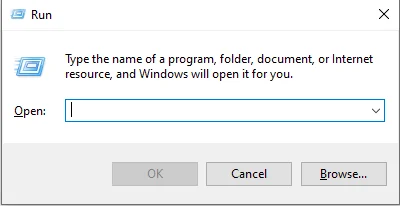
- Vào % ProgramData% / Origin và chọn VÂNG.
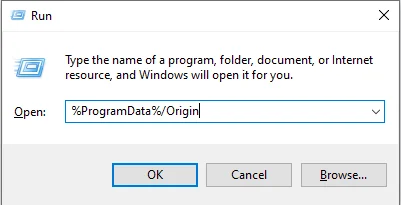
- Trong thư mục xuất hiện, hãy xóa mọi thứ ngoại trừ Danh mục địa phương.
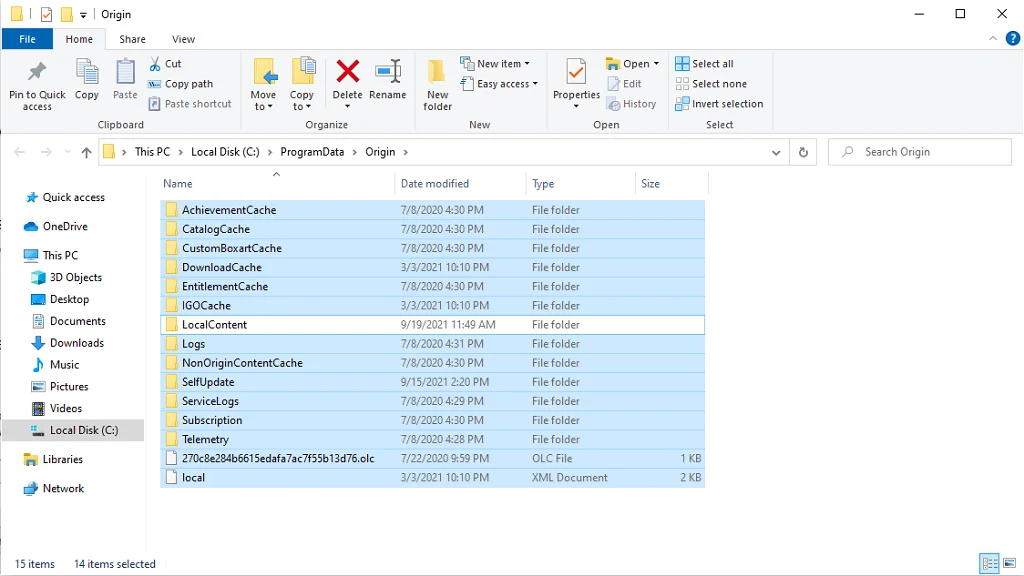
- Vào các cửa sổ + NS hoặc tìm kiếm Chạy lần nữa.
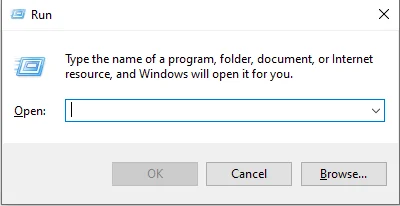
- Vào %Dữ liệu chương trình% và chọn VÂNG.
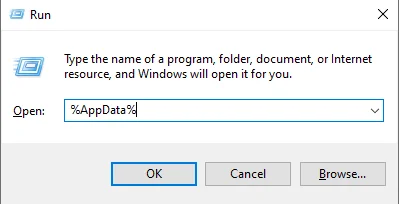
- Thao tác này sẽ mở một thư mục con có tên Chuyển vùng. Chọn và xóa Gốc thư mục.
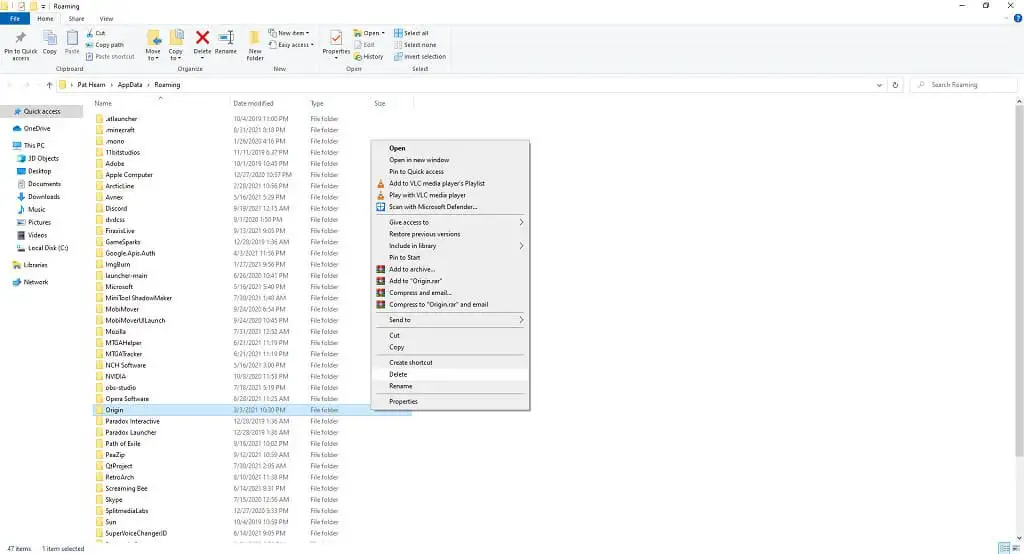
- Nhìn vào thanh điều hướng trong thư mục tệp. Lựa chọn Dữ liệu chương trình và sau đó chọn Địa phương.
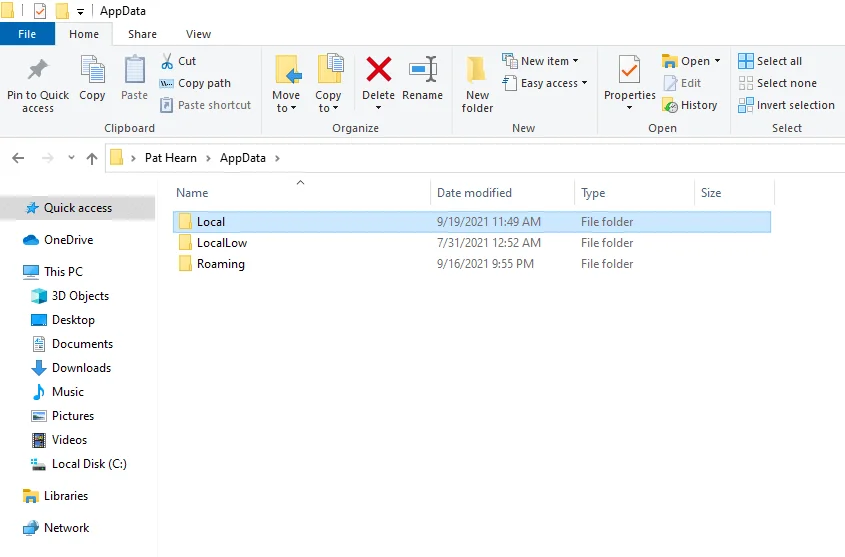
- Chọn và xóa Gốc thư mục bên trong Địa phương.
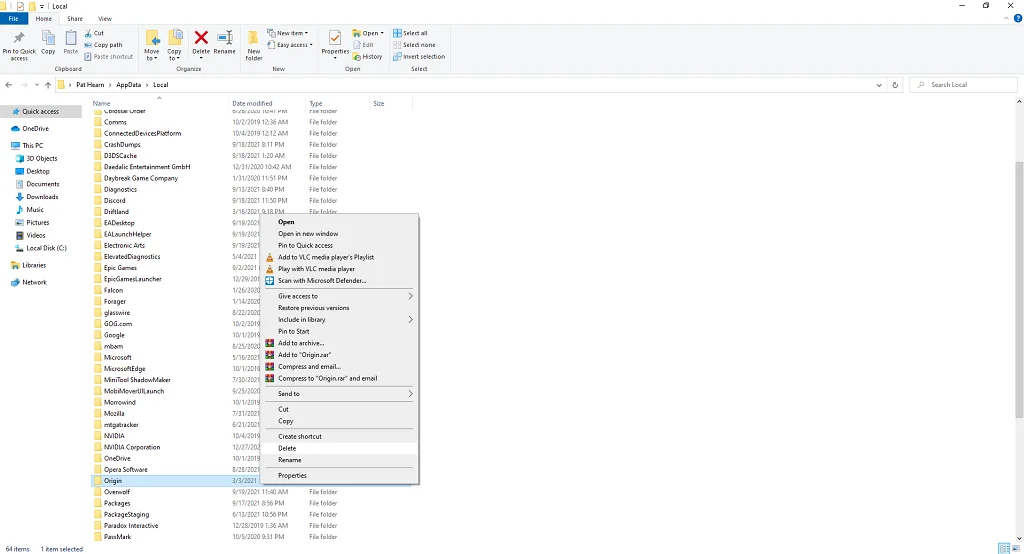
- Khởi động lại PC của bạn.
Quá trình này xóa dữ liệu cấu hình được lưu trữ và sẽ giúp loại bỏ các trục trặc có thể dẫn đến trò chơi của bạn không thể khởi động hoặc trục trặc trong chính Origin.
Cách xóa bộ nhớ cache nguồn gốc của bạn trên máy Mac
Nếu bạn chủ yếu là người dùng Mac, việc xóa bộ nhớ cache thậm chí còn trở nên phức tạp hơn. Nó không khó, nhưng nó là tẻ nhạt.
- Mở ra Người tìm kiếm.
- Lựa chọn Đi > Đi tới Thư mục.
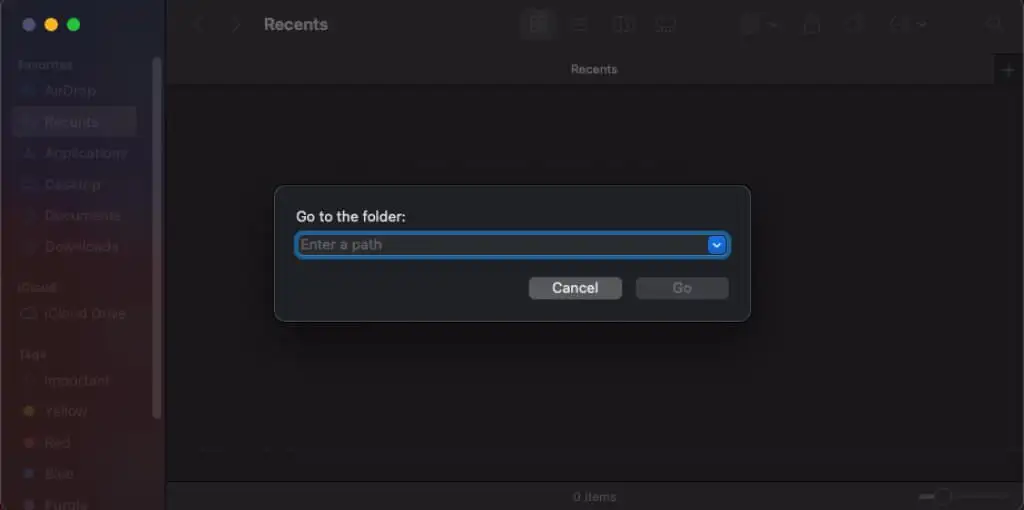
- Kiểu /Thư viện/ và chọn Đi.
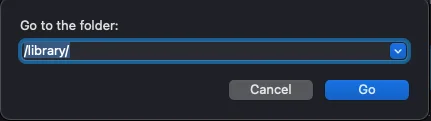
- Lựa chọn Hỗ trợ ứng dụng.
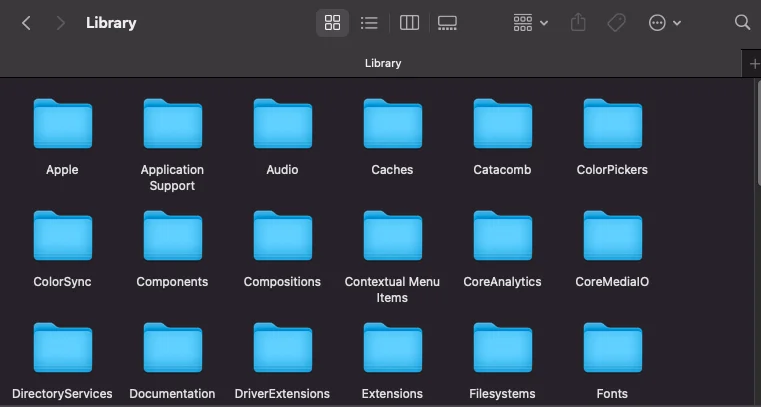
- Lựa chọn Gốc.
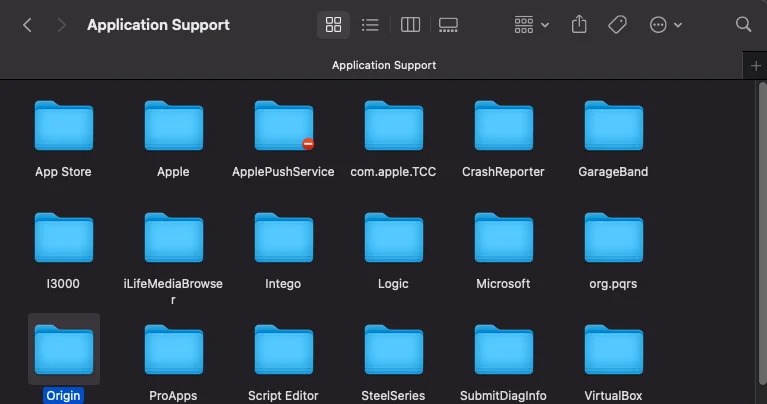
- Chọn và xóa DownloadCache.
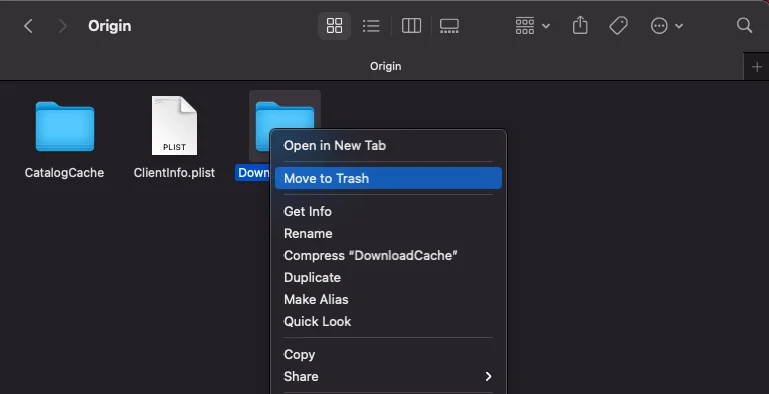
- Dọn sạch thùng rác của bạn.
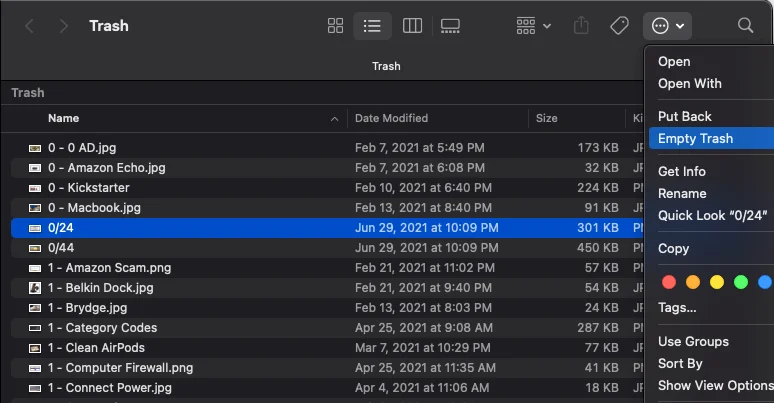
Điều quan trọng là bạn phải dọn sạch thùng rác vào cuối quá trình để hoàn tất việc xóa bộ nhớ cache của Nguồn gốc. Sau đó, bạn nên khởi động lại máy Mac của mình và khởi chạy lại Origin.
Các bước khắc phục sự cố bổ sung
Nếu xóa bộ nhớ cache của bạn không giải quyết được sự cố, bạn có thể thực hiện một số bước bổ sung.
Tắt nguồn gốc trong trò chơi
Origin bao gồm lớp phủ trong trò chơi cho phép bạn truy cập danh sách bạn bè của mình, nhưng nó đã được chứng minh là gây ra sự cố với một số trò chơi. Nếu bạn gặp sự cố khi khởi chạy tiêu đề, hãy tắt tính năng này.
- Mở ra Gốc > Thư viện trò chơi của tôi.
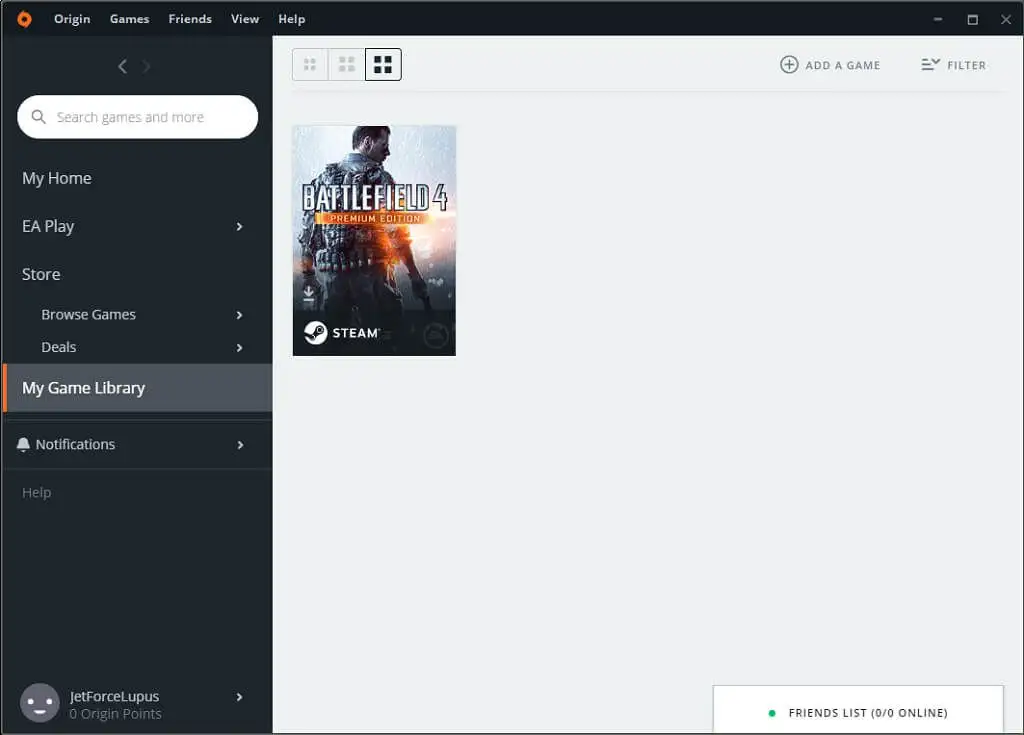
- Nhấp chuột phải vào trò chơi và chọn Thuộc tính trò chơi, sau đó bỏ chọn hộp để tắt Nguồn gốc trong trò chơi.
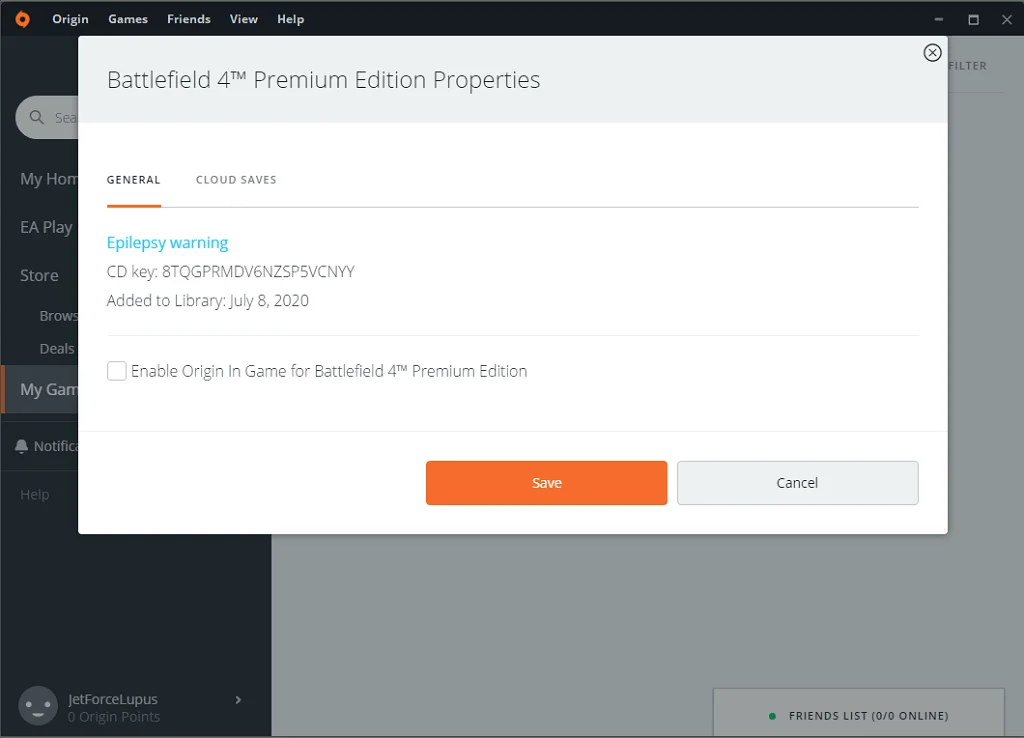
Sửa chữa các tập tin trò chơi
Origin có dịch vụ sửa chữa tích hợp sẽ khắc phục nhiều sự cố phổ biến nhất với trò chơi.
- Mở ra Gốc > Thư viện trò chơi của tôi.
- Chọn tiêu đề sự cố, sau đó chọn bánh răng bên dưới trò chơi của nó, sau đó chọn Sửa chữa.
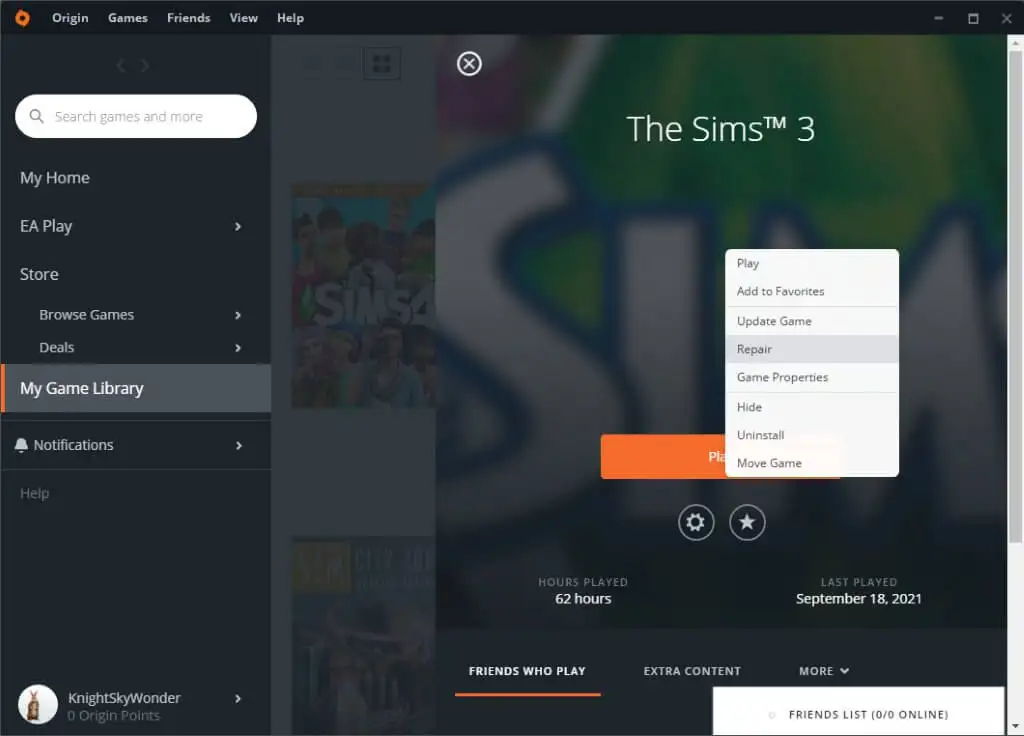
Origin sẽ trải qua quá trình tải xuống lại các tệp có liên quan trước khi khởi động lại. Sau đó, hãy thử khởi chạy trò chơi của bạn.
Origin là nền tảng hàng đầu cho các tựa game của EA, nhưng đôi khi bạn sẽ gặp khó khăn khi khởi chạy trò chơi – đặc biệt nếu chúng ban đầu xuất hiện trên hệ điều hành trước đó. The Sims 3 chỉ là một ví dụ về một trò chơi cực kỳ tẻ nhạt khi chạy trên Windows 10 mà không cần chỉnh sửa cài đặt.
Tin tốt là một số bản sửa lỗi nhanh chóng, chẳng hạn như xóa bộ nhớ cache hoặc chạy dịch vụ sửa chữa của Origin, sẽ giúp bạn quay trở lại các trò chơi yêu thích của mình ngay lập tức.

